1、笔者主系统是win7 64位,虚拟机是XP。 右击虚拟机系统,进入设置

2、切换到选项标签页,选择共享文件夹菜单


3、接下来,点选“总是启用”按钮,然后点击添加按钮;这时候会弹出引导窗口


4、浏览并选择文件夹路径,笔者在D盘建了个文件夹


5、然后点击下一步,在默认设置下,点击完成即可。


6、最后,勾选添加为网络驱动器选项,就大功告成。
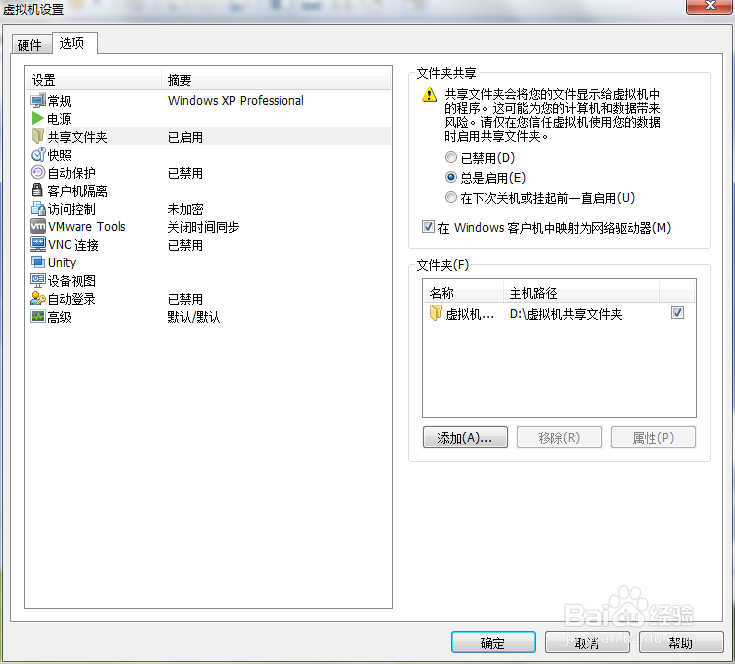
7、进入虚拟机我的电脑目录,可以看到共享的文件夹(网络驱动器),双击进入驱动器就可以看到共享的文件和内容了。


1、笔者主系统是win7 64位,虚拟机是XP。 右击虚拟机系统,进入设置

2、切换到选项标签页,选择共享文件夹菜单


3、接下来,点选“总是启用”按钮,然后点击添加按钮;这时候会弹出引导窗口


4、浏览并选择文件夹路径,笔者在D盘建了个文件夹


5、然后点击下一步,在默认设置下,点击完成即可。


6、最后,勾选添加为网络驱动器选项,就大功告成。
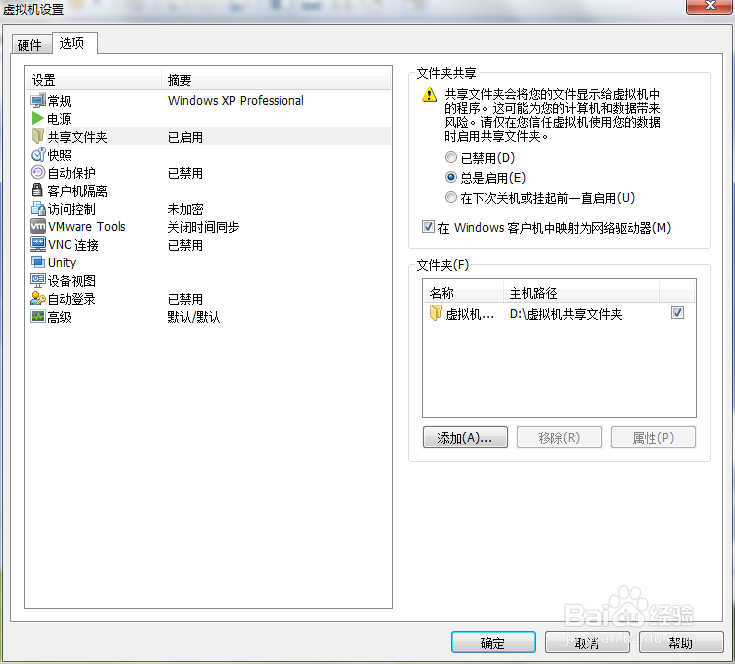
7、进入虚拟机我的电脑目录,可以看到共享的文件夹(网络驱动器),双击进入驱动器就可以看到共享的文件和内容了。

